Postavljanje naplate za plaćanje u pokretu
Omogući transkript prijevode u centru za administratore sustava M365
Pregled
Radite u višejezičnoj tvrtki ili ustanovi? Povećajte uključivost sadržaja stvaranjem videozapisa koje vaši suradnici mogu jednostavno pregledavati i razumjeti na primarnom jeziku. Transkript prijevoda omogućuje prijevod transkripta i titlova videozapisa na više od 100 podržanih jezika. Nakon prijevoda gledatelji mogu odabrati prevedeni transkript i titlove dok gledaju videozapis.
Stream za SharePoint udostojan je s Microsoft Syntex da bi omogućio robusno i pristupačno rješenje za plaćanje u pokretu za vaše potrebe za transkriptom prijevoda.
Preduvjeti
Da biste Microsoft Syntex plaćanje po pokretu, potrebno vam je sljedeće:
-
Pretplata na Azure u istom klijentu kao i Microsoft Syntex
-
Grupa resursa platforme Azure u toj pretplati
Ako te resurse već imate u druge svrhe, možete ih koristiti i s Microsoft Syntex.
Informacije o stvaranju pretplate na Azure potražite u članku Stvaranje početnih pretplata na Azure.
Informacije o stvaranju grupe resursa za Azure potražite u članku Upravljanje grupama resursa platforme Azure pomoću portala Azure.
Postavljanje naplate za plaćanje u pokretu
Kliknite vezu na Konfiguriranje Microsoft Syntex za naplatu u pokretu.
Postavljanje Microsoft Syntex
Kliknite vezu na Postavljanje Microsoft Syntex.
Omogući transkript prijevode u centru za administratore sustava M365
Morate imati dozvole globalnog administratora ili administratora sustava SharePoint da biste mogli pristupiti Centar za administratore okruženja Microsoft 365 i omogućiti transkript prijevode. Već ste trebali postaviti naplatu za plaćanje u pokretu te postaviti Microsoft Syntex.
-
Na lijevoj navigacijskoj ploči kliknite Postavljanje
-
Pomičite se prema dolje dok ne pronađete odjeljak Datoteke i sadržaj, a zatim kliknite gumb Koristi AI Microsoft Syntex sadržaja
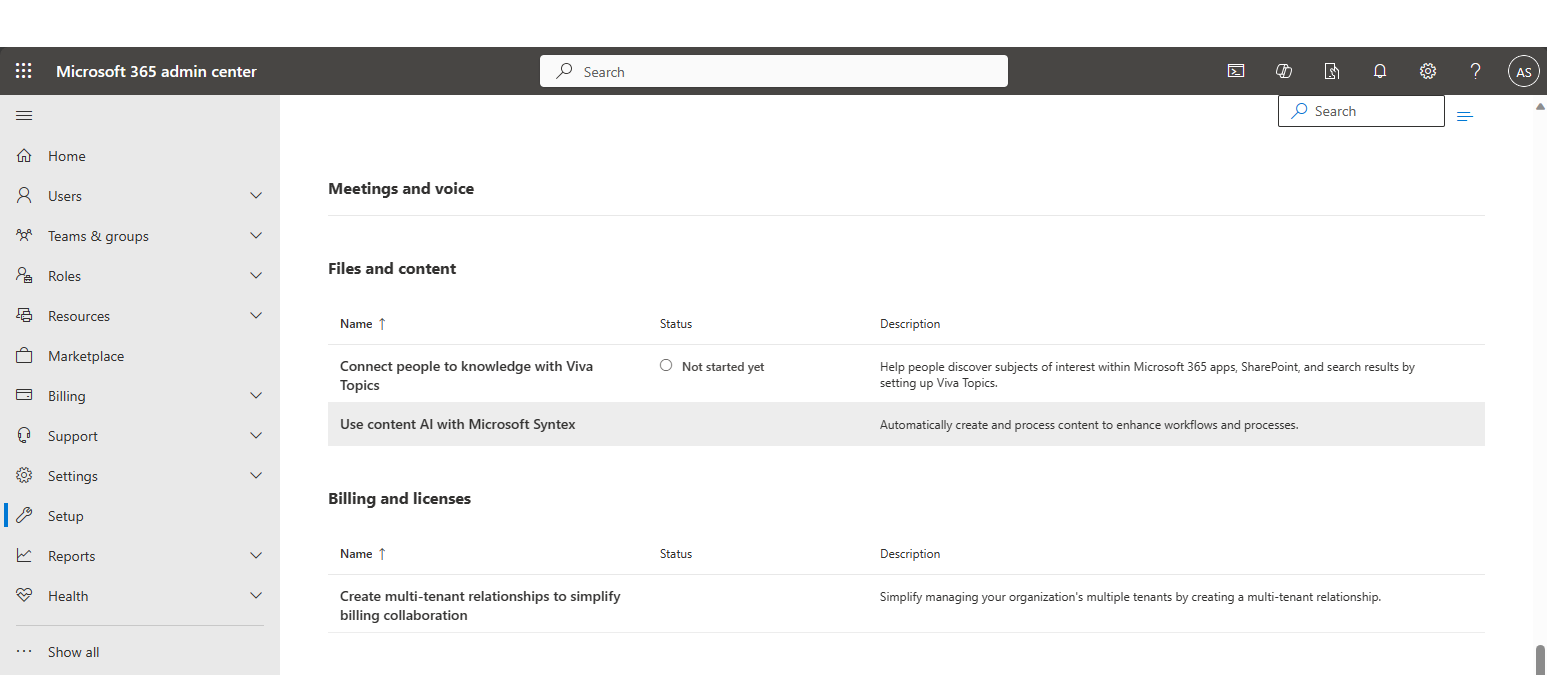
-
Kada u odjeljku Korištenje AI sadržaja s Microsoft Syntex, a ispod odjeljka Početak rada pronađite i kliknite gumb Upravljanje Microsoft Syntex card

-
Navigacijska ploča Syntex otvorit će se s desne strane. Pronađite i kliknite mogućnost Videozapis
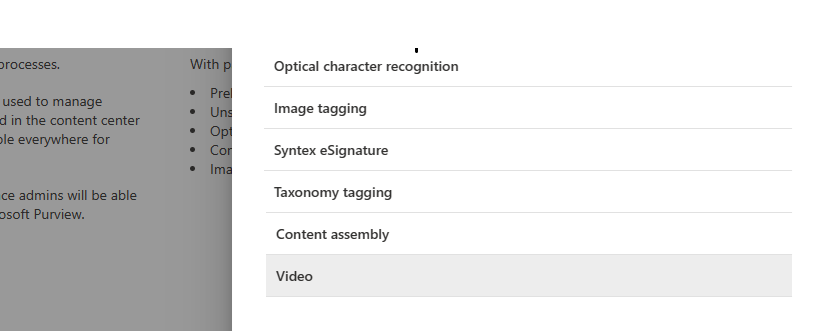
-
Da biste promijenili status, kliknite vezu Uređivanje
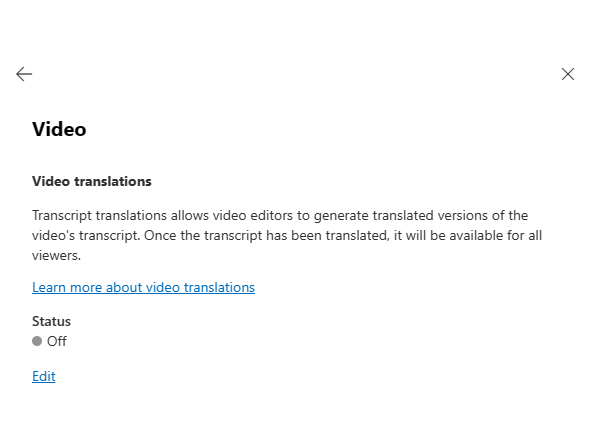
-
Da biste omogućili prijevode videozapisa, kliknite preklopni gumb na Uključeno i kliknite gumb Spremi
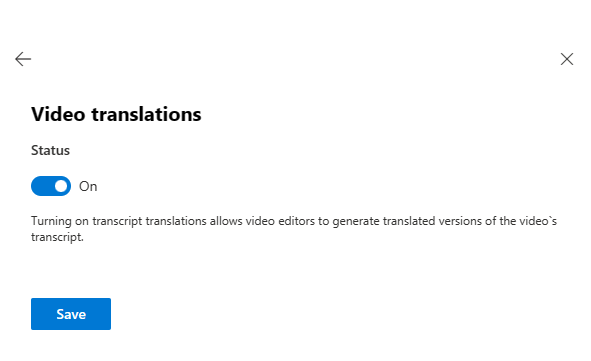
-
Na kraju kliknite strelicu Natrag u gornjem lijevom kutu ploče i provjerite je li status prijevoda videozapisa postavljen na Uključeno. Sada možete zatvoriti ploču.
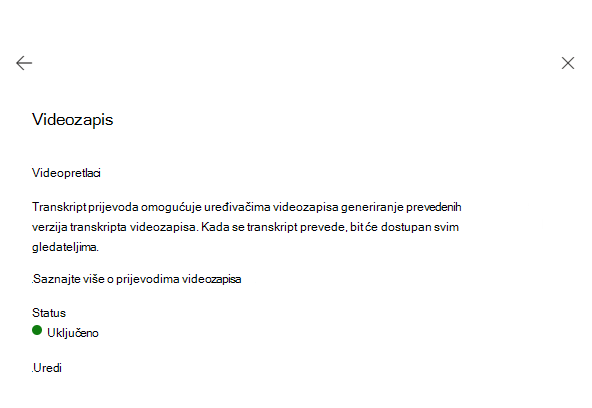
-
Sada biste trebali moći prevesti transkript u videozapise streama za SharePoint. Dodatne informacije potražite u odjeljku Kako prevesti transkripte u streamu za SharePoint.
Prijevod transkripta u streamu za SharePoint
Vlasnici videozapisa mogu prevesti postojeći transkript na više od 100 različitih jezika te ih učiniti dostupnima, kao transkripte i titlove, za sve gledatelje videozapisa.
Da biste preveli transkript, u gornjem desnom kutu reproduktora weba odaberite Postavke videozapisa. Proširite odjeljak Transkripti i opisi ako je zatvoren, a zatim odaberite Prevedi.
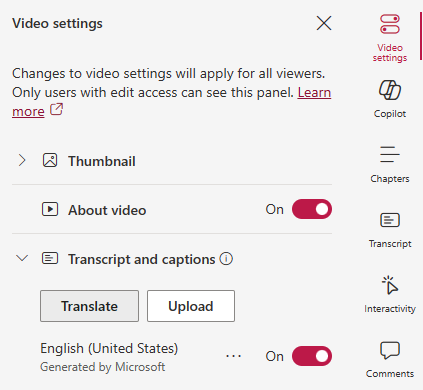
Napomena: Videozapis mora sadržavati najmanje jedan transkript da bi se pojavio gumb Prevedi. Informacije o tome kako generirati ili prenijeti datoteku transkripta potražite u članku Upravljanje titlovima i transkriptima za videozapise.
U dijaloškom okviru Prijevod odaberite transkript koji želite prevesti na padajućem izborniku S jezika
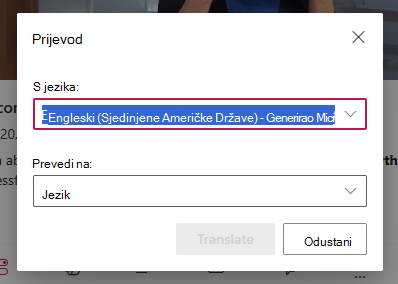
Savjet: Ako u videozapisu postoji samo jedan transkript, druge mogućnosti neće biti dostupne na padajućem izborniku S jezika.
A jezik na kojem će transkript biti preveden na padajućem izborniku Prevedi u.

Odaberite Prevedi.
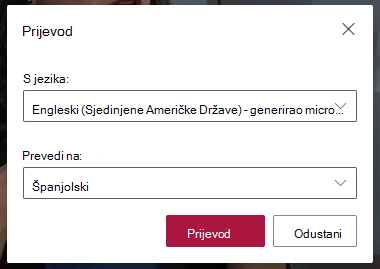
Ovisno o duljini videozapisa, prevođenje transkripta može potrajati nekoliko minuta.
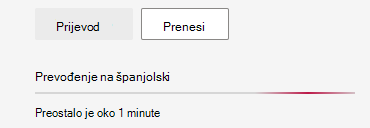
Novo prevedeni transkript bit će naveden u odjeljku Transkripti i opisi s istom dostupnom funkcijom svakog transkripta kao što su: preuzimanje, brisanje, zamjena, pretraživanje i uređivanje (dodatne informacije o transkriptima potražite u članku Upravljanje titlovima i transkriptima za vaš videozapis).
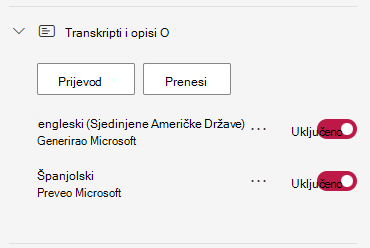
U njegovo vrijeme novo prevedeni transkript bit će dostupan za sve preglednike videozapisa kao titlove ili u oknu transkripta.
Važno: Svaki put kada se transkript uspješno prevede, naplatit će vam se na temelju broja znakova prevedenih iz izvornog transkripta po trenutnoj stopi za ovaj Microsoft Syntex metar. Nema troškova za prikaz prevedenog transkripta.
Afrikaans (af), albanski (sq), Amharic (am), arapski (ar), armenski (hy), Assamese (as), Azerbejdžanski (latinica) (az), Bangla (bn), Bashkir (ba), baskijski (eu), bosanski (bs), bugarski (bg), kantonski (tradicionalni) (yu katalonski (ca), pojednostavljeni kineski (zh-Hans), tradicionalni kineski (zh-Hant), hrvatski (hr), češki (cs), danski (da), Dari (prs), Divehi (dv), nizozemski (nl), engleski (en), estonski (et), Farski (fo), Fidžijan (fj), filipinski (fil), finski (fi), francuski (fr), francuski (Kanada) (fr-ca), galički (gl), gruzijski (ka), njemački (de), grčki (el), Gudžarati (gu), haićanski kreolski (ht), hebrejski (he), hindski (hi), mađarski (hu), islandski (je), indonezijski (id Inuinnaqtun (ikt), Inuktitut (iu), Inuktitut (latinica) (iu-Latn), irski (ga), talijanski (it), japanski (ja), Kannada (kn), Kazaški (kk), Kmmer (km), korejski (ko), kurdski (centralni) (ku), Kirgistan (ćirilica) (ky), Lao (lo), latvijski (lv), litavski (lt), makedonski (mk), madagaskarski (mg), malajski (latinica) (ms), malajalam (ml), malteški (mt), Maori (mi), Marathi (mr), mongolski (ćirilica) (mn-Cyrl), Mongolski (mongolski ( Tradicionalni) (mn-Mong), Mijanmar (moj), Nepalski (ne), norveški (nb), Odia (ili), Paštu (ps), Perzijski (fa), poljski (pl), portugalski (Brazil) (pt), portugalski (Portugal) (pt-pt), Pandžabi (pa), Queretaro Otomi (otq), rumunjski (ro), ruski (ru), samoanski (latinica) (sm), srpski (ćirilica) (sr-Cyrl), srpski (latinica) (sr-Latn), slovački (sk), slovenski (sl), Somalijski (arapski) (so), španjolski (es), svahili (latinica) (sw), švedski (sv), tahitian (ty), tamil (tamil), tatarski (latinica) (tt), telugu (te), tajlandski (th), tibetanski (bo), tigrinya (ti), tongan (to), turski (tr), turkmen (latinica) (tk), ukrajinski (uk), upper sorbian (hsb), urdu (vaš), Uyghur (arapski) (ug), uzbečki (latinica) (uz), vijetnamski (vi), velšanski (cy), Zulu (zu).










